Cum de a sparge parola de administrator
În prezent, nu există practic nici un mijloc radical de protecție împotriva pirateriei informatice și a dispozitivelor de a obține acces la datele personale confidențiale.
Stabilirea unei parole de administrator nu este, de asemenea, atât de mult eficient pentru a proteja computerul, deoarece există cel puțin câteva modalități de a hack și de a obține în jurul valorii.


Crack parola de administrator, și conectați-vă în contul său sub - ușor și fără efort
Despre ce înseamnă vor fi discutate în acest articol.
Trei hacker Consiliul cum a sparge parola de administrator
Sfat 1. Ștergeți parola cu ajutorul unui „interpret de comandă“ în Windows
Pentru a face acest lucru, efectuați următoarele etape în succesiune:
faceți clic pe "Start" și selectați "All Programs";
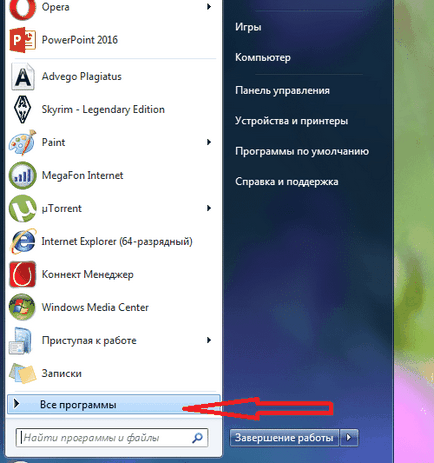
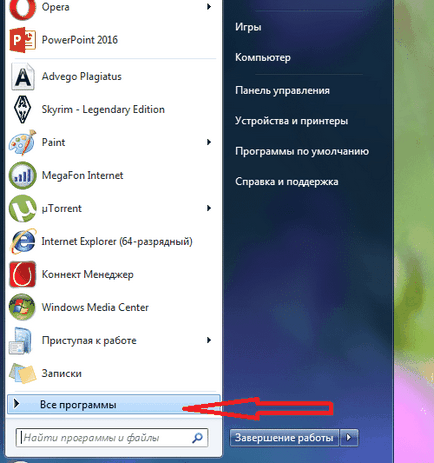
Faceți clic pe „Start“ și apoi selectați „All Programs“
în fila deschisă faceți clic pe „Accesorii“ și literalmente în primele rânduri ale listei vedea opțiunea „Run“;
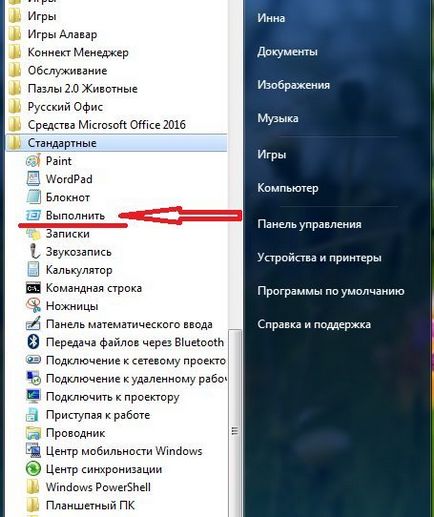
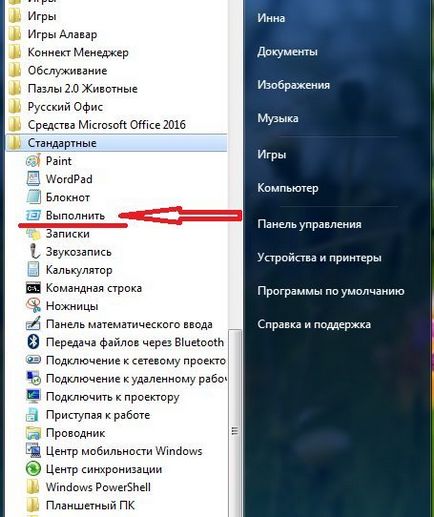
Apoi faceți clic pe „Accesorii“ și „Run“
în linia de comandă „Run“, introduceți „cmd“ și „OK“;


În linia de comandă „Run“ „cmd“ scrie
înaintea noastră fereastra de comandă, în care scrie comanda «control userpasswords2», apoi apăsați „Enter;
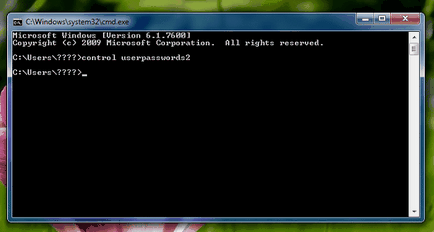
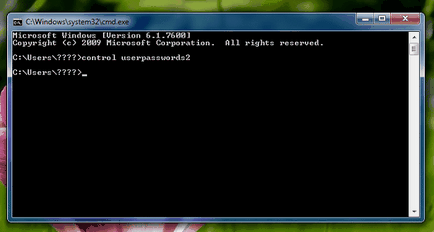
Fereastra Interpret comandă introduceți comanda „userpasswords2 de control“ și faceți clic pe „OK“
apar pe ecran „Conturi utilizator“ - în secțiunea „Utilizatori“, selectați avem nevoie de un cont;
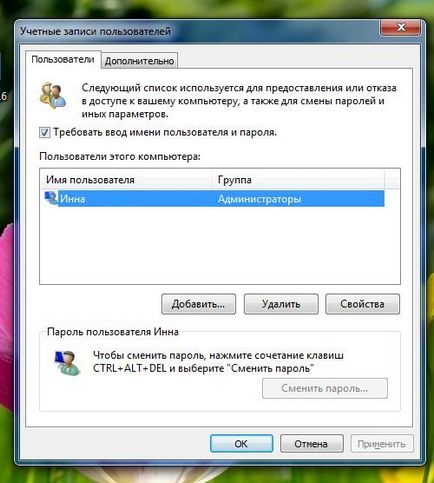
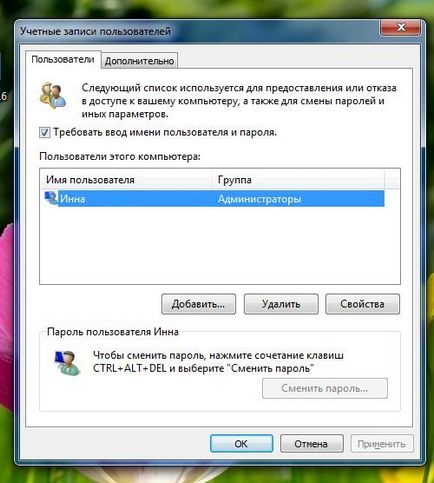
În secțiunea „Utilizatori“, selectați contul dorit, noi
debifați opțiunea „trebuie să introduceți un nume de utilizator și o parolă“, apoi „Apply“ și „OK“;
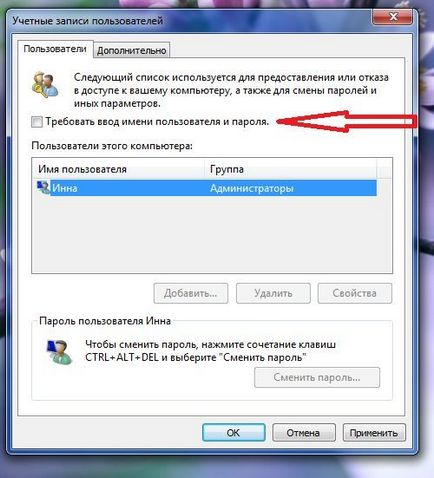
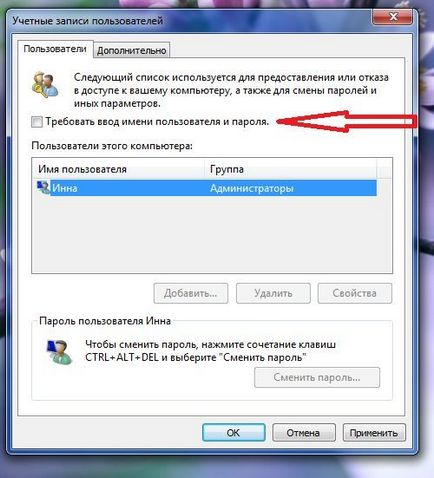
Debifați „Se solicită un nume de utilizator și o parolă“
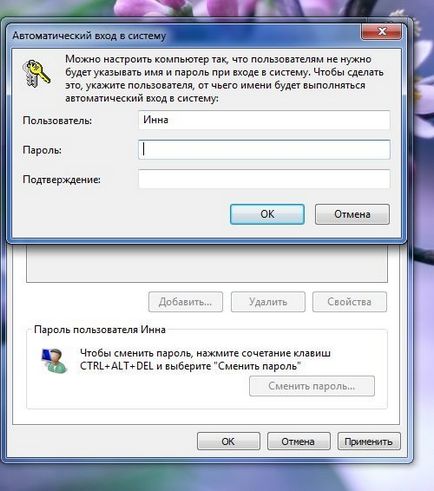
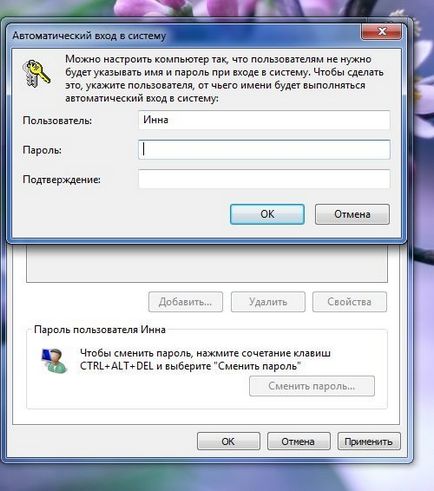
închide fereastra Prompt comandă și a reporni calculatorul nostru.
Sfat 2. Resetați parola pentru contul administratorului în Safe Mode
Pentru a efectua resetarea construit „Administrator“ cont, ne desfășurăm activitatea treptat, în conformitate cu instrucțiunile de mai jos.
Pasul 1. Reporniți calculatorul și în timpul F8 de presă de boot.


Pentru a intra în Safe Mode prin pornirea sau repornirea calculatorului apăsați tasta F8
Pasul 2. În meniul care apare, suntem invitați să aleagă între opțiuni suplimentare pentru descărcarea sistemului de operare Windows - „Safe Mode“, selectați


În meniul de pornire, selectați Safe Mode
Pasul 3. Apoi, introduceți sistemul prin contul de administrator încorporat, care este de obicei parola implicită lipsește. Pentru a face acest lucru în câmpul de conectare este introdus «administrator» sau același cuvânt în limba rusă. câmpul parola este lăsat liber, și pur și simplu apăsați „Enter“.
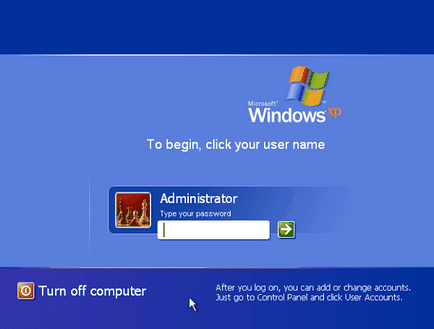
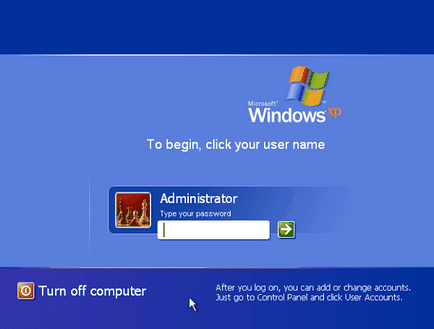
În modul de siguranță, pentru a alege să nu-parolă protejată contul de administrator încorporat
Pasul 4. În fereastra care apare cu un avertisment că Windows se execută în modul de siguranță, apăsați confirma „Da“.
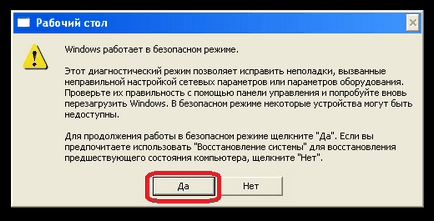
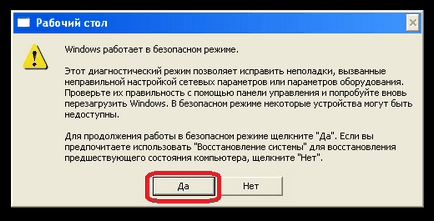
Faceți clic pe „Da“ pentru a continua activitatea în Safe Mode
Pasul 5: Noțiuni de bază în securitate - imediat ce desktop-ul este încărcat, apăsați următoarea secvență de opțiuni:
Start -> Panou de control -> Conturi de utilizator
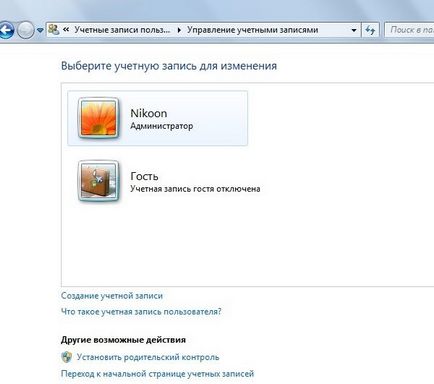
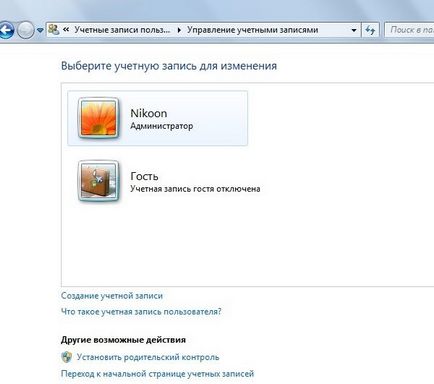
În modul de siguranță, selectați „Conturi utilizator“
Pasul 6: Vom direcționa cursorul la numele utilizatorului a cărui parolă doriți să editați sau să resetați, faceți clic pe pictograma contului.
Pasul 7. În meniul din partea stângă, selectați elementul „Change Password“, introduceți noua parolă și confirmați-l. Dacă vom face doar o resetare a parolei, atunci acest câmp este lăsat necompletat.
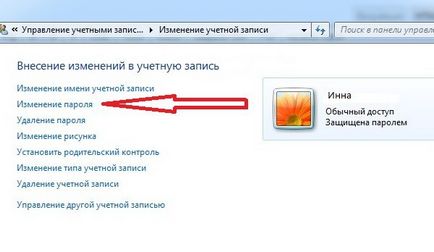
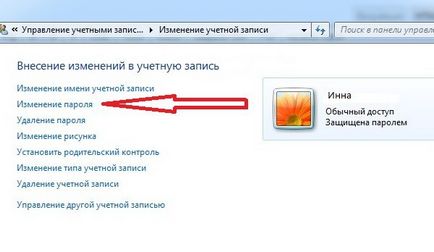
În meniul din stânga, selectați opțiunea „Change Password“, apoi introduceți noua parolă și apoi confirmați
Pasul 8. Apasati „Schimbare parola“.
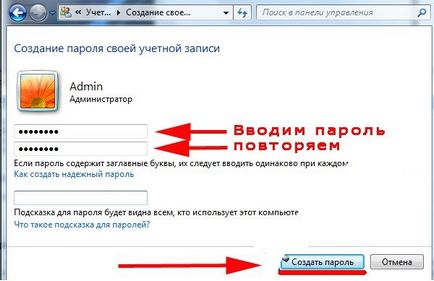
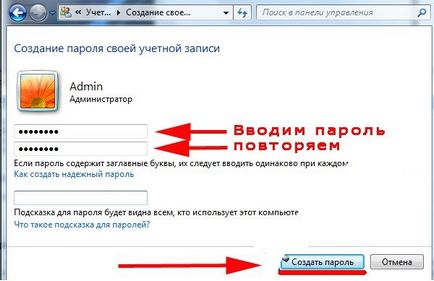
Am introdus parola și confirmați-
Pasul 9. O fereastra „Conturi utilizator“ Închiderea la început, apoi fereastra „Control Panel“.
Pasul 10. Reporniți computerul.
Sfat 3. Cum să resetați parola contului de administrator încorporat
Avem nevoie de CD-ROM-ul (sau unitatea flash) la un set de programe de terapie intensiva pentru Windows, care ne-am pus în unitate, apoi reporniți computerul.
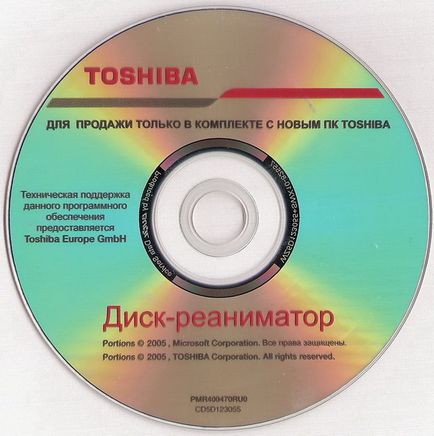
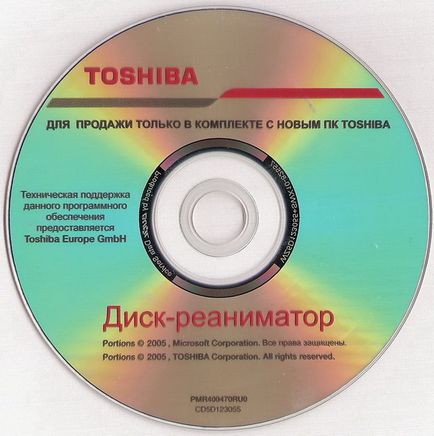
Pentru a restaura sistemul de recuperare CD-ul se potrivesc perfect


Intrarea în BIOS-ul folosind tastele Dilete în timp ce computerul este repornit
În BIOS-ul modifica setările și să alocați prioritate boot de pe CD-ROM. În continuare am pus discul de boot cu sistemul de operare în unitatea și reporniți PC-ul.
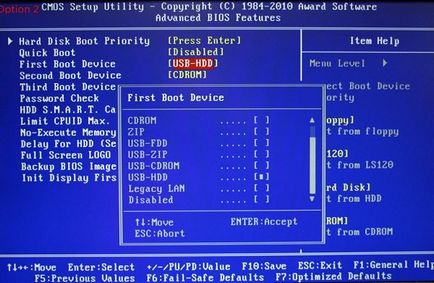
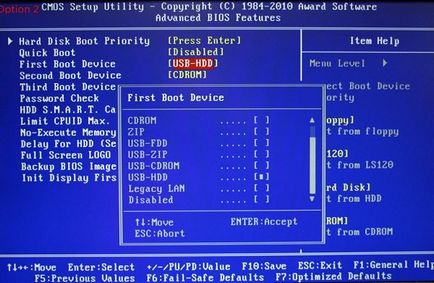
În BIOS-ul stabilit prioritatea de boot pe CD-ROM
Odată ce a existat un computer pentru a porni de pe CD-ROM, pe ecran apare meniul de recuperare CD-ul în care vom selecta copia editată de Windows și mergeți la „System Restore“.


Într-o copie editabilă de Windows, selectați „System Restore“
Mai mult, în această casetă de dialog de configurare a faceți clic pe „Command Prompt“.
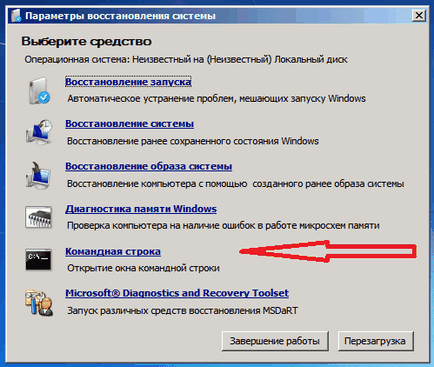
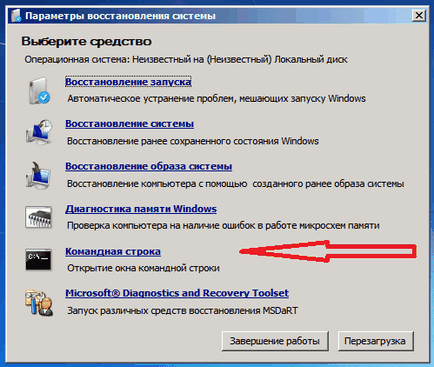
În caseta de dialog Opțiuni recuperare sistem, selectați linia de comandă
În câmpul Open echipe introduceți «regedit» și confirmați comanda tasta Enter.
Găsim și selectați secțiunea HKEY_LOCAL_MACHINE, iar în meniul, selectați Fișier, apoi încărcați stup.
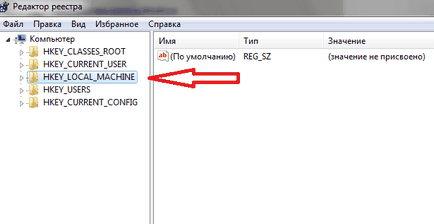
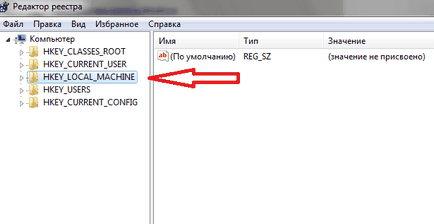
Găsim și selectați HKEY_LOCAL_MACHINE
Trebuie să deschideți fișierul SAM, apoi selectați HKEY_LOCAL_MACHINE secțiunea \ imya_kusta \ SAM \ Domenii \ cont \ Users \ 000001F4, în continuare dublu-clic pe tasta F și du-te la prima valoare în linia 038 - la numărul 11, după cum se arată în fotografie.
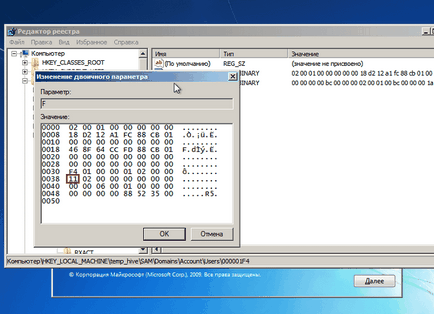
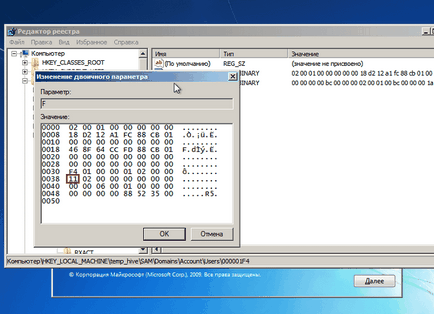
Selectați HKEY_LOCAL_MACHINE. și dublu-clic pe tasta F
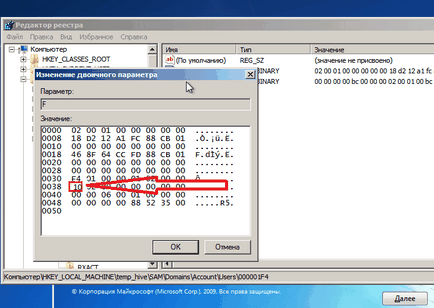
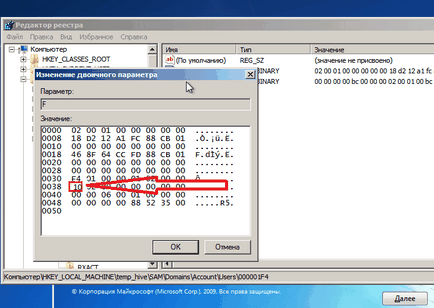
Acest număr „11“ se înlocuiește cu cifra „10“
În aceeași secțiune HKEY_LOCAL_MACHINE \ imya_kusta \ SAM \ Domenii \ Cont \ Users \ 000001F4 selectați meniul File și apoi încărcați stup și apoi „Da“ - confirmă descărcarea tufiș.
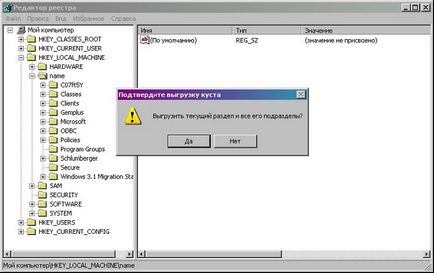
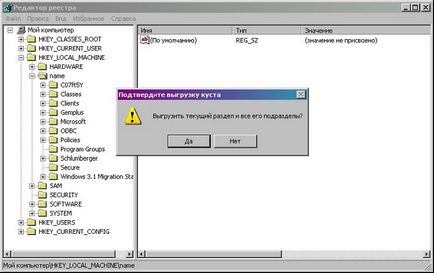
Selectați meniul File - Load Hive și confirmați descărcarea bucșei
Break deschis parola de administrator în Windows 8
Există o modalitate simplă de a reseta parola de administrator pentru sistemul de operare Windows 8. Tot ce trebuie să faceți este să urmați instrucțiunile pas cu pas de mai jos elemente:
Pasul 1. Mergeți la secțiunea „System Restore“, și apoi consola „Diagnostics“, în cazul în care vom alege secțiunea „Setări avansate“.
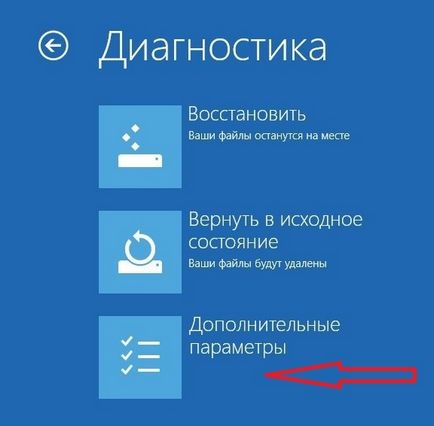
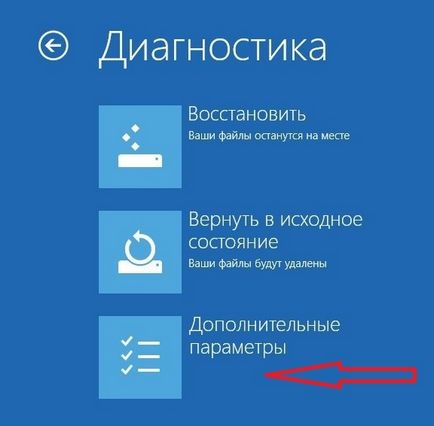
Mergem la „Diagnostics“ și selectați „Opțiuni avansate“
Pasul 2. Du-te la linia de comandă și introduceți următoarea comandă:
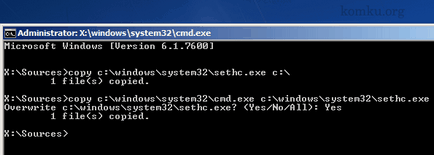
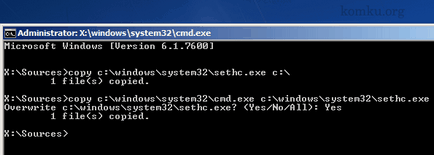
Copiați fișierul „sethc.exe“ pentru a evita pierderea lui
Pasul 3. Acum, la promptul de comandă, tastați următoarele:
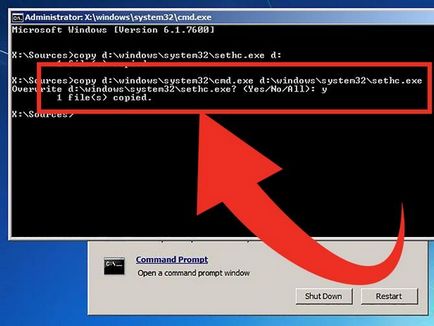
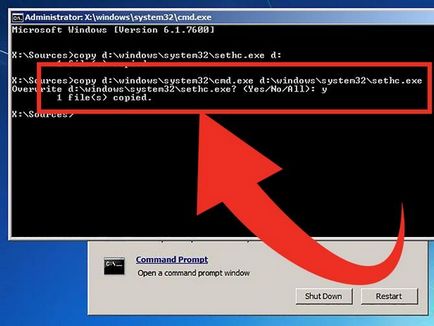
Înlocuiți fișierul «sethc.exe» pe «cmd.exe»
Pasul 4. Ieșiți din consola de comandă, folosind «ieșire» echipă.
Pasul 5. Repornirea calculatorul nostru și cizme de parametrii obișnuiți.
Pasul 6. Apăsați tasta «Shift» de cinci ori pentru a rula linia de comandă.


Apăsați tasta Shift de cinci ori tasta
Pasul 7. Introduceți consola de comandă «lusrmgr.msc» și a vedea numele administratorului.
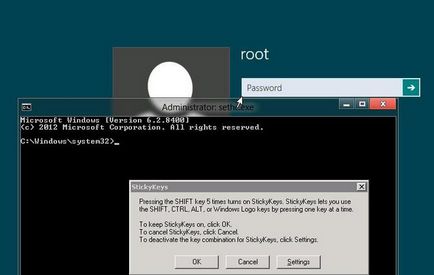
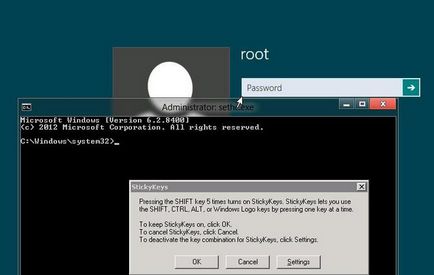
Introducerea în „lusrmgr.msc“ Shell și vedea numele administratorului
Notă: Dacă ați deconectat contul, acesta poate fi activat cu comanda «net utilizator«Imya_admina»/ activ: da»
Etapa 8: Puneți noua parolă - recruta o echipă «net nume de utilizator«admin»parola».
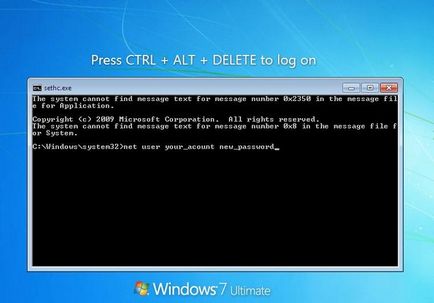
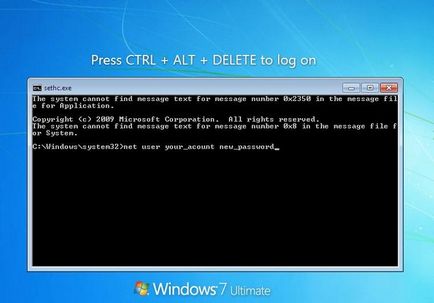
Prin utilizarea comenzii de utilizator parola net nume admin seta noua parolă
Pasul 9. Reporniți computerul și introduceți în contul de administrator cu o parolă nouă.
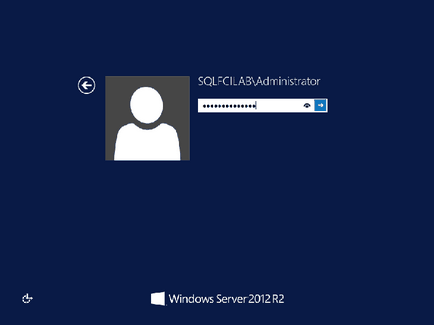
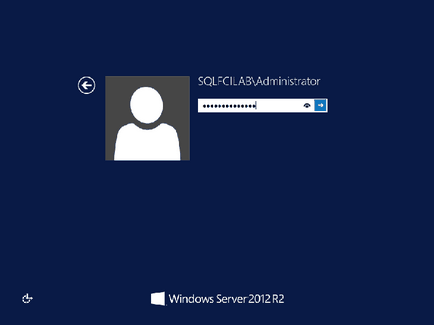
Introduceți contul de administrator cu o parolă nouă
Trebuie remarcat faptul că această metodă este la fel de potrivit pentru versiunile mai vechi ale sistemelor de operare.
Acesta este un mod simplu, puteți reseta parola de administrator pe sistemele de operare pe calculator și laptop Windows 7, 8 și 10.